
Брандмауэры предназначены для защиты от угроз в Интернете (как трафика из Интернета, так и от локальных приложений, пытающихся получить доступ, когда они не должны этого делать). Однако иногда вам может потребоваться разрешить прохождение трафика через брандмауэр, в противном случае он будет ограничен. Для этого вам нужно открыть порт.
Когда устройство подключается к другому устройству в сети (включая Интернет), оно указывает номер порта, который позволяет принимающему устройству знать, как обрабатывать трафик. Где айпи адрес показывает трафику, как добраться до определенного устройства в сети, номер порта позволяет принимающему устройству знать, какая программа получает этот трафик. По умолчанию брандмауэр Windows блокирует большую часть нежелательного трафика из Интернета. Если вы запускаете что-то вроде игрового сервера, вам может потребоваться открыть порт, чтобы разрешить этот конкретный тип трафика через брандмауэр.
Примечание. В этой статье показано, как открыть порт на брандмауэре определенного компьютера, чтобы пропустить трафик. Если в вашей сети есть маршрутизатор (что, вероятно, у вас есть), вам также потребуется разрешить тот же трафик через этот маршрутизатор, экспедирование порта там.
Как открыть порт в Windows 10
Нажмите «Пуск», введите «Брандмауэр Windows» в поле поиска, а затем нажмите «Брандмауэр Защитника Windows».
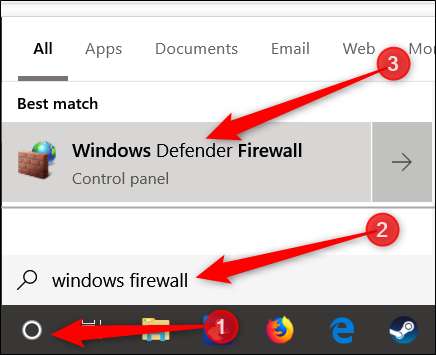
Когда откроется брандмауэр Windows, нажмите «Дополнительные настройки».
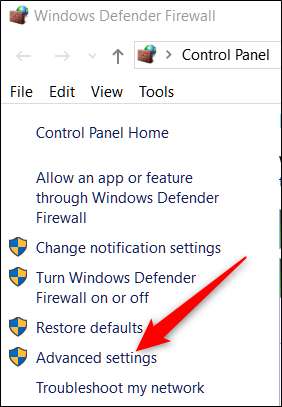
Это запустит брандмауэр Защитника Windows в режиме повышенной безопасности. Щелкните категорию «Правила для входящих подключений» слева. На крайней правой панели щелкните команду «Новое правило».
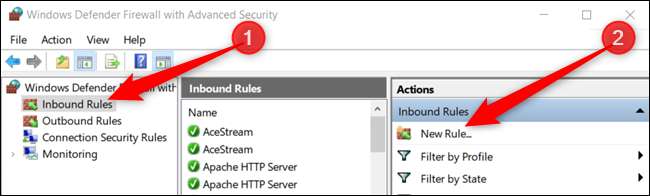
Если вам нужно открыть правило для исходящего трафика, вместо того, чтобы нажимать «Правило для входящего», вы должны нажать «Правило для исходящего трафика». Большинство приложений неплохо умеют создавать собственные правила исходящего трафика при их установке, но иногда вы можете столкнуться с одним из них, которое не может.
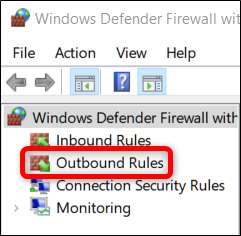
На странице типа правила выберите параметр «Порт» и нажмите «Далее».

На следующем экране вам нужно будет выбрать, использует ли порт, который вы открываете, протокол управления передачей (TCP) или протокол пользовательских дейтаграмм (UDP). К сожалению, мы не можем сказать вам, какие именно использовать, потому что разные приложения используют разные протоколы. Номера портов могут находиться в диапазоне от 0 до 65535, при этом порты до 1023 зарезервированы для привилегированных служб. Вы можете найти неофициальный список (большинства) портов TCP / UDP на страница Википедии , и вы также можете искать приложение, которое используете. Если вы не можете определить конкретный протокол для использования в приложении, вы можете создать два новых правила для входящего трафика: одно для TCP и одно для UDP.
Выберите параметр «Определенные локальные порты», а затем введите номер порта в соответствующее поле. Если вы открываете более одного порта, вы можете разделить их запятыми. Если вам нужно открыть диапазон портов, используйте дефис (-).
По завершении нажмите «Далее».
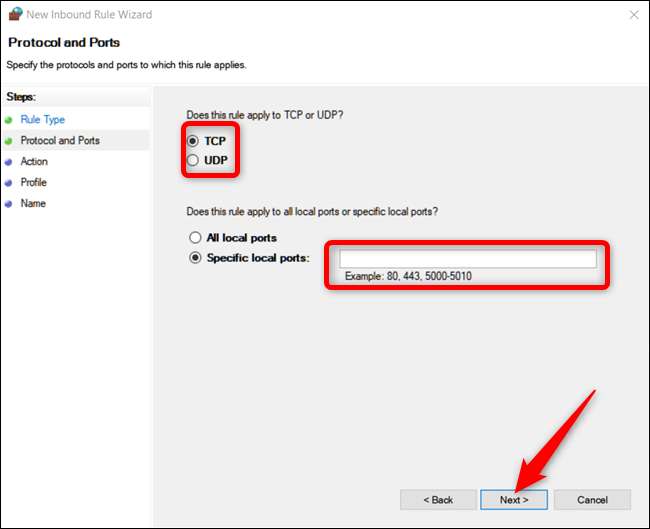
На следующей странице нажмите «Разрешить подключение», а затем «Далее».
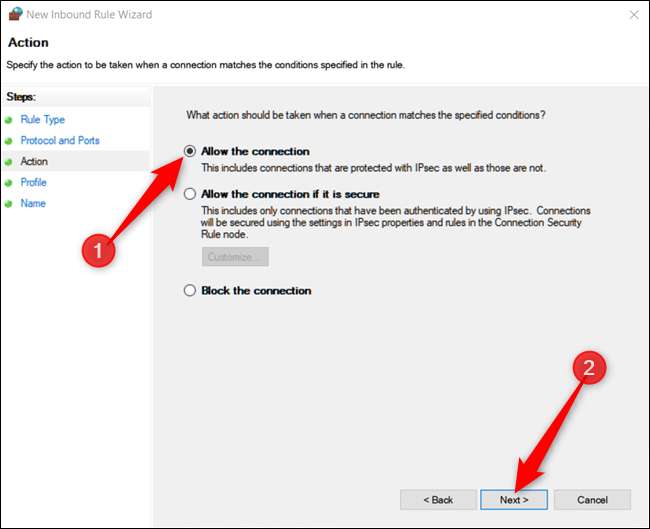
Примечание: В этом руководстве мы будем использовать параметр «Разрешить подключение», поскольку мы доверяем подключению, для которого создаем правило. Если вам нужно немного больше спокойствия, правило «Разрешить безопасное соединение» использует Безопасность интернет-протокола (IPsec) для аутентификации соединения. Вы можете попробовать этот вариант, но многие приложения его не поддерживают. Если вы попробуете более безопасный вариант, но он не сработает, вы всегда можете вернуться и перейти на менее безопасный.
Затем выберите, когда будет применяться правило, и нажмите «Далее». Вы можете выбрать одно или все из следующего:
- Домен: Когда компьютер подключен к контроллеру домена, Windows может аутентифицировать доступ к домену.
- Частный: Когда компьютер подключен к частной сети, такой как домашняя сеть или сеть, которой вы доверяете.
- Публичный: Когда компьютер подключен к открытой сети, например, в кафе, аэропорту или библиотеке, к которой может присоединиться любой желающий, и безопасность вам неизвестна.
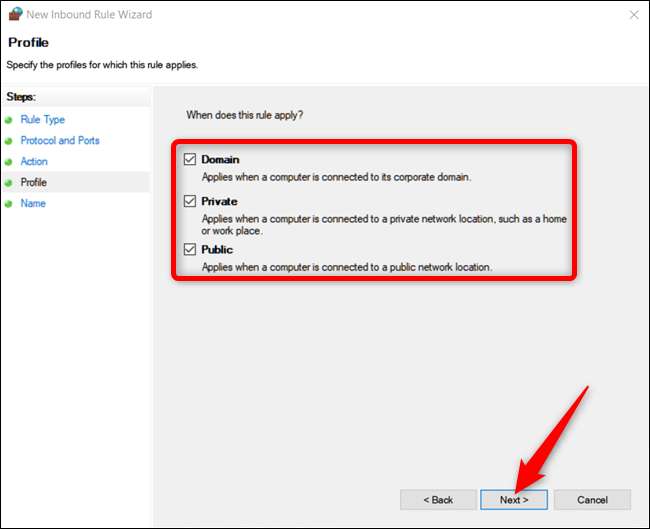
СВЯЗАННЫЕ С: В чем разница между частными и общедоступными сетями в Windows?
В последнем окне дайте вашему новому правилу имя и дополнительное более подробное описание. По завершении нажмите «Готово».

Если вы хотите отключить правило в любой момент, найдите его в списке правил для входящего или исходящего трафика, щелкните его правой кнопкой мыши и выберите «Отключить правило».

Вот и все. Если вам нужно открыть любые другие порты для другой программы или с другим правилом, повторите описанные выше шаги, используя другой набор портов для открытия.
СВЯЗАННЫЕ С: Как создать расширенные правила брандмауэра в брандмауэре Windows






